
FaceTime是一款免費的通話工具,只要有連上網就可讓iPhone、iPad、iPod touch或Mac設備,藉由 FaceTime 來撥打或接聽通話,這可讓住海外的朋友,可以不需要花費昂貴的通話費,就可進行視訊或通話,不過問題來了,似乎有用戶發現iOS上的FaceTime無法使用,這該如何解決呢?本篇提供了幾個解決方法,讓大家可在最短時間內排除問題。
FaceTime是什麼?
FaceTime是由Apple公司在WWDC2010發表大會上所推出的通話服務,可提供給iOS設備(iPhone、iPad、iPod touch)或Mac電腦之間互相進行視訊與通話工具,這完全不需要走實體電話訊號,僅要依賴WiFi或是電信網路即可使用,通話品質與順暢度比起其它通訊軟體要來的穩定與清晰。
Windows 或 Android 可以使用FaceTime嗎?
不行!這僅能夠支援蘋果所有產品,不會支援其它產品。
FaceTime安全嗎?會不會Apple都在隨時監看我的談話內容?
請放心使用,FaceTime是採用連回Apple伺服器加密的傳輸技術,並非使用點對點方式傳輸,這種端對端的加密連Apple自身都無法解開,也並不會存放在Apple伺服器上。
FaceTime 基本要求
過去曾經發現到有不少用戶無法順利使用FaceTime功能,最主要是針對iOS版本上有隱藏型的限制,導致用戶造成無法打出去或是一接聽後就馬上斷線的情況發生,如有這樣情況發生,請確定好自己的iOS版本或硬體是否符合。
iOS 更新方式:OTA是什麼?如何讓iPhone透過OTA升級?
- iOS 6:需 iOS 6.0.6 更新版本。
- iOS 7:需 iOS 7.0.4 更新版本。
- iOS 8 以上才來電等候功能。
- 系統為OS X 10.9.2 或更新的Mac版本,並有內建或連接麥克風,如OS X需要與iOS通話,需iOS 7以上才可支援。
<<硬體需求>>
Wi-Fi環境
- iPhone 4 或後續機型
- iPad 2 或後續機型
- iPad mini(所有機型)
- iPod touch 第 4 代或後續機型(僅 iPod touch 第 5 代支援 FaceTime 語音通話)
行動網路環境
- iPhone 4s 或後續機型
- iPad(第 3 代或後續機型)
如果以上都確認符合後,請依照底下的問題排除一項項進行確認。
FaceTime 問題排除教學
1.Apple 伺服器狀態
FaceTime服務是需要透過Apple伺服器來進行執行的,如果發現FaceTime突然無法使用時,請先確認「Apple 系統伺服器狀態」,檢查 FaceTime 項目左方是否有亮綠燈,如果沒有顯示綠燈狀態,表示目前伺服器有問題,可晚點在使用。
- 「Apple 系統伺服器狀態」:點我去檢查
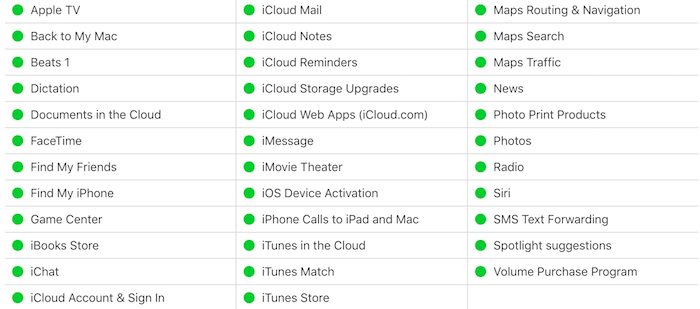
2.檢查自己的網路環境
FaceTime服務是需要透過網路來進行傳輸,檢查當前Wi-Fi或電信網路行動訊號是否正常可連結,最快的方式是打開Safari瀏覽網頁或是開啟App Store就可確認,要是Wi-Fi無法正常連線,請改換電信網路,不過請注意自己的電信流量是否有限制。
3.沒看見FaceTime
在iOS 10以上設備如沒看見FaceTime,請打開App Store搜尋FaceTime,並點「雲圖案」將FaceTime下載回來。
操作教學:[iOS10教學] 教你刪除與還原iOS10內建App技巧
4.確定FaceTime是否開啟
iOS 用戶
檢查 iOS 內的「設定」>「FaceTime」是否有開啟(呈現綠色),如無法啟動,請確定你是否有先登入Apple ID。如果使用 iPhone設備,FaceTime 會自動登錄電話號碼。若想要在 iPhone 登錄電子郵件位址,請點一下「設定」> FaceTime >「使用 Apple ID 來 FaceTime」然後登入,而 iPad 或 iPod touch 設備僅能登錄Email。(啟用最多需24小時)
如發現到已經登入Apple ID,而FaceTime還是呈現灰色狀態無法開啟,請到「設定」>「一般」>「取用限制」,確定「相機」與「FaceTime」是否有被切成灰色,請將它改回綠色。
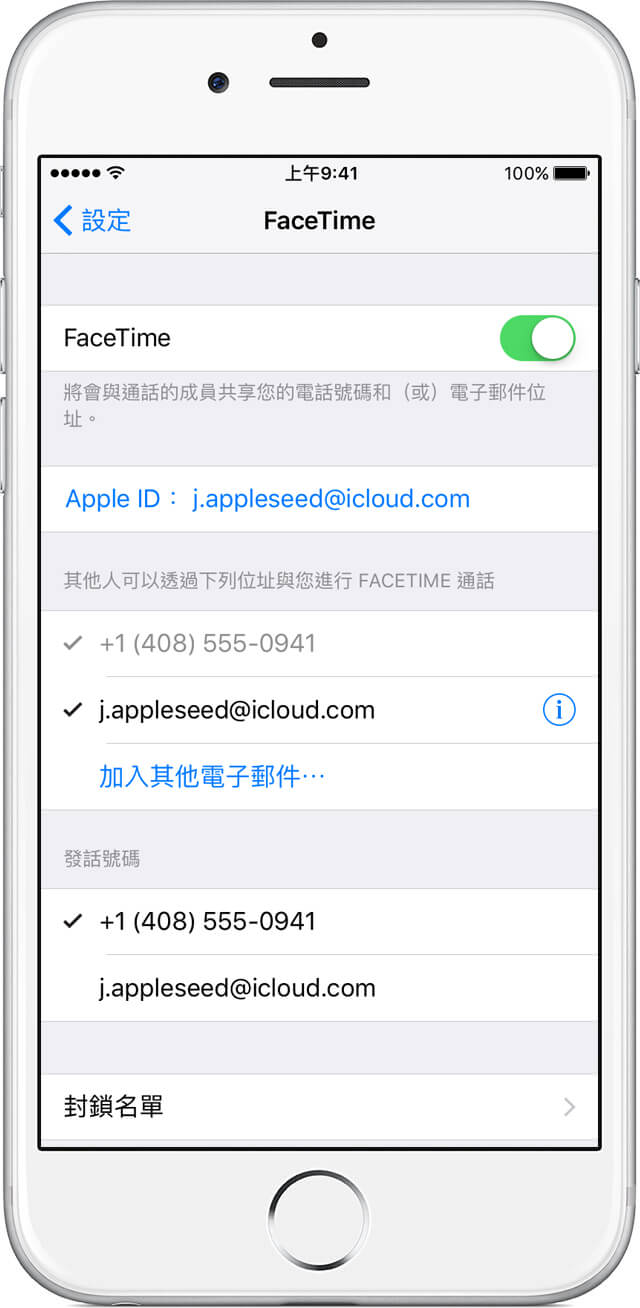
Mac用戶
打開FaceTime,並且登入Apple ID,選擇FaceTime >「偏好設定⋯」,檢查Apple ID下方是否有將「啟用此帳號」打勾,在Mac上FaceTime所用的Apple ID必需要與當前iOS上的Apple ID相同,如果不正確,請點選登出,再重新登入Apple ID,並確認FaceTime電話號碼與Email是否正確。
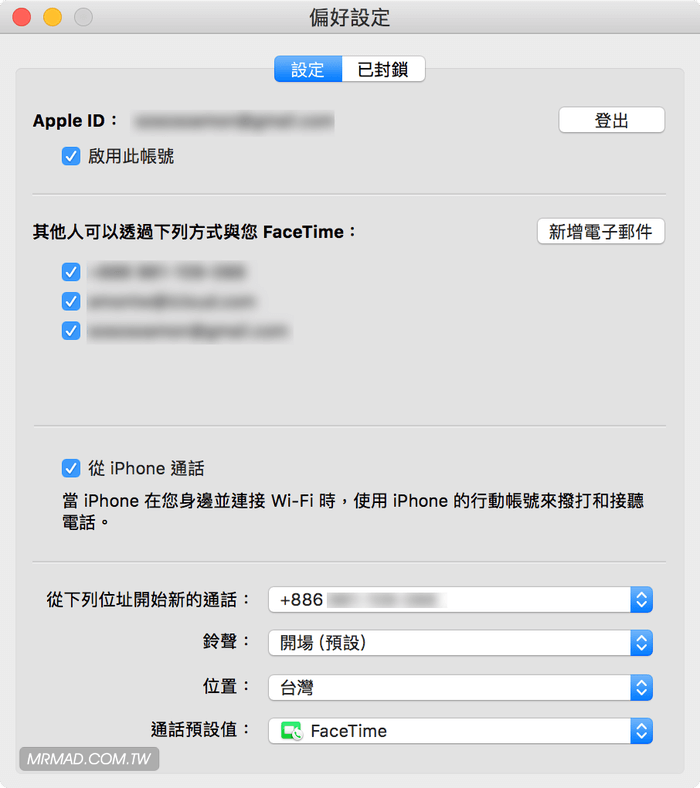
5.卡在啟動/激活狀態
FaceTime 出現底下其中一種錯誤訊息
- 正在等待啟用
- 未成功啟用
- 啟用時發生錯誤
- 無法登入,請檢查您的網路連線
解決方法
- FaceTime首次使用需要透過SMS簡訊來啟用電話號碼,請確定當前的門號是否可以傳送或收發簡訊。(需支付小額的簡訊費用)
- 前往「設定」> FaceTime,並關閉 FaceTime。並重新開機,再次到設定內開啟FaceTime功能。
- 如果以上兩種都試過,也卡了超過24小時還無法啟用,請先聯絡電信客服,詢問看看你是否可以接收SMS簡訊或是將iOS升級至最新版本,最後都無法解決請電洽蘋果客服支援。
- 驗證Email有問題,先到「設定」> FaceTime內確定輸入的Email是否正確,如果錯誤可點擊Email進行修改。
- 以上都嘗試過,最後請到「設定」>「一般」>「重置」>「重置所有設定」。
6.某些聯絡人無法撥打
這很有可能是你將對方加入封鎖狀態,像是男女朋友在分手後,某方就直接將對方的電話加入黑名單,導致怎麼打就都接不通,要是哪天和好後,該怎麼解除呢?
到「設定」「電話」「通話封鎖與識別」內,點選右上角「編輯」,找到要解除封鎖的聯絡人按下左側「紅色(一)」即可。
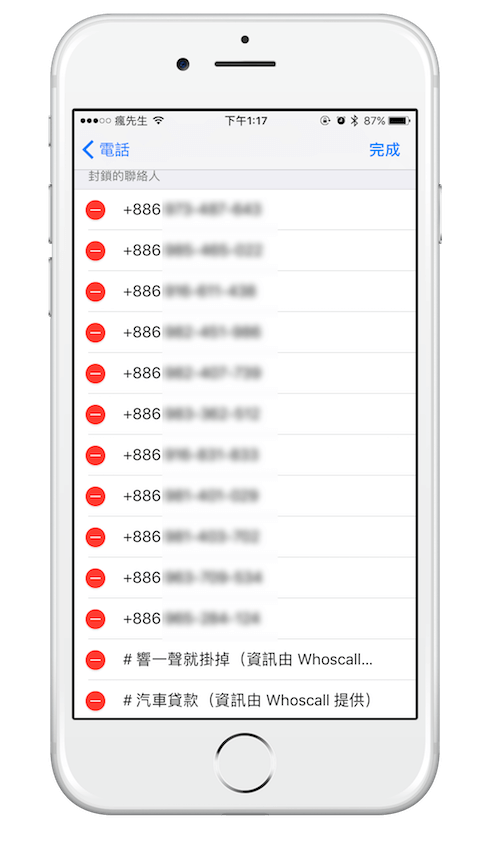
7.檢查時間與日期
要使用FaceTime也要注意到是否iOS或Mac上的日期與時間是否正確,如果都沒有設定正確,這也會導致FaceTime無法正確運作。
iOS 用戶
「設定」>「一般」>「日期與時間」將「自動設定」開啟,並確定時區是否設定為台北,如果是其它國家用戶,請自行確認。
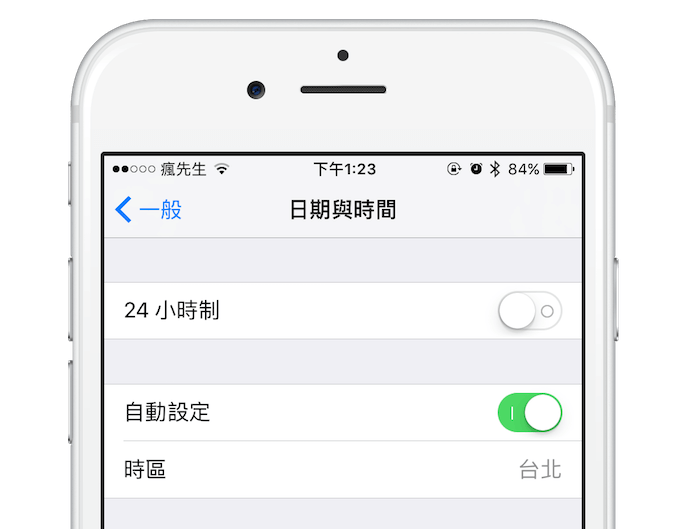
Mac 用戶
到「系統偏好設定」>「日期與時間」,將「自動設定日期與時間」。
8.重新開機
以上方法都嘗試過了!但還是問題依舊,這時候請直接重新開機一次吧,也許問題就可以迎刃而解。
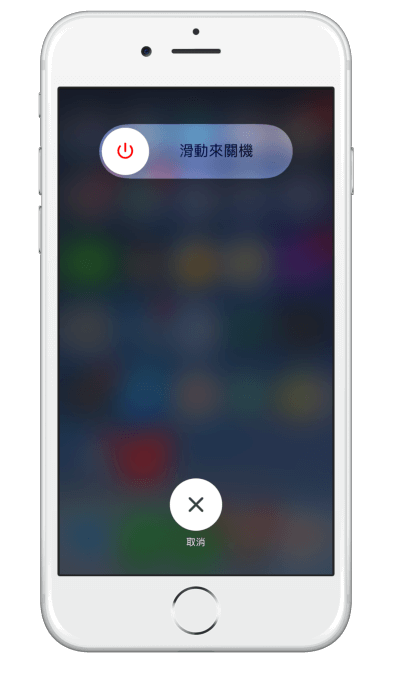
9.修改DNS
iOS用戶
到「設定」>「Wi-Fi」內,點選目前已經連上的WiFi右邊「i」,將DNS改為底下其中一個。
- 114.114.114.114
- 8.8.8.8
- 8.8.4.4
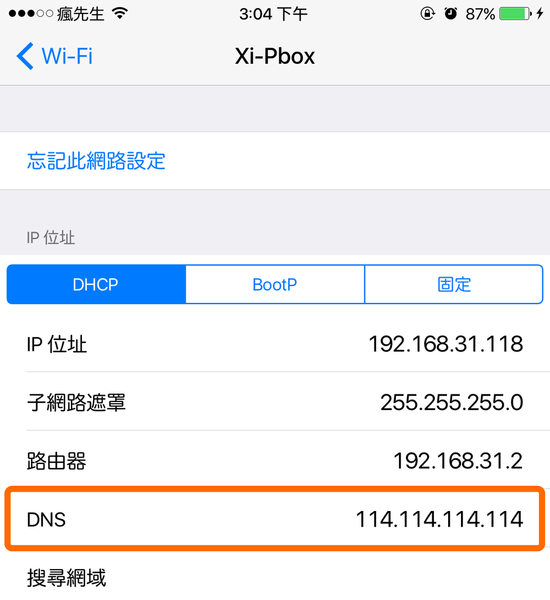
Mac用戶
到「系統偏好設定」>「網路」,點選目前已經連上的Wi-Fi後,點下右下角「進階」,切換至「DNS」選項,左側DNS伺服器下方有個「+」,加入底下其中一個。
- 114.114.114.114
- 8.8.8.8
- 8.8.4.4
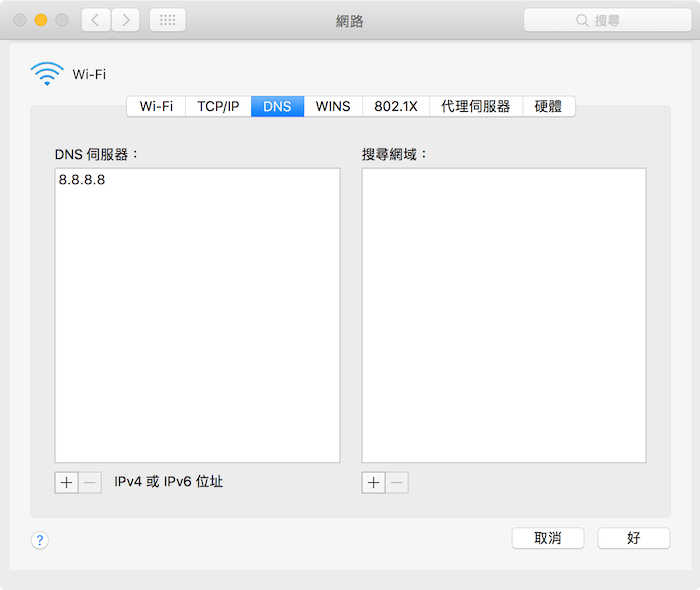
10.重置網路
透過「設定」>「一般」>「重置」>「重置網路設定」或是「重置所有設定」。
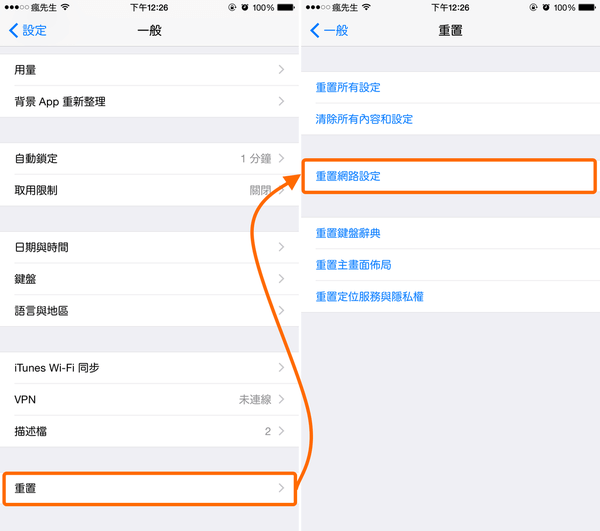
11. 重刷iOS
如果好幾天都這樣,又透過以上這幾種方法都無法解決,這時候就只能夠將iOS重刷才能解決(點我去看重刷教學)。
想了解更多Apple資訊、iPhone教學和3C資訊技巧,歡迎追蹤 瘋先生FB粉絲團、 訂閱瘋先生Google新聞、 Telegram、 Instagram以及 訂閱瘋先生YouTube。